【word文档页面颜色怎么设置】

文章插图
演示机型:华为MateBook X系统版本:win10 20H2APP版本:word2020
打开Word文档,点击“设计”—“页面颜色” 。
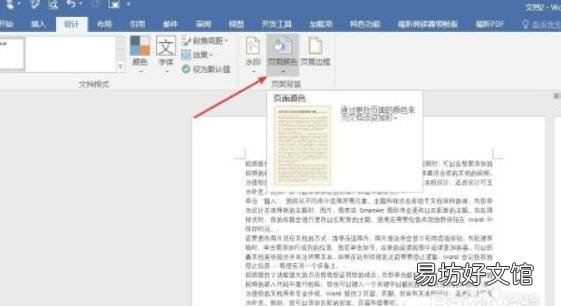
文章插图
点击“页面颜色”下拉的“填充效果”,将打开一个设置窗口 。
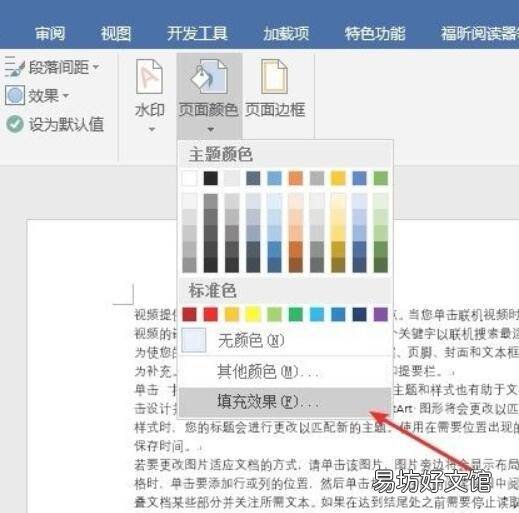
文章插图
第一个选项卡为渐变,点选单色渐变,选择一种颜色,拖动颜色深度滑块 。选择一种底纹样式,即使用同一种颜色的深浅渐变作为页面背景 。
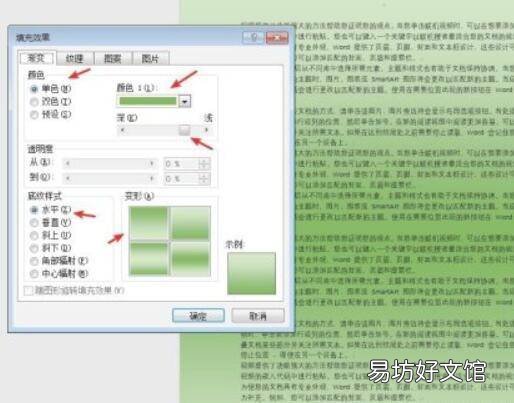
文章插图
点选有双色渐变,选择两种颜色,选择一种底纹样式,即使用双色渐变作为页面背景 。
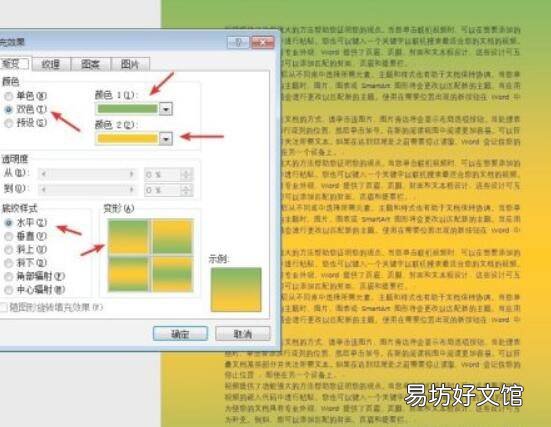
文章插图
点选预设,在软件预设颜色中下拉选择一种双色渐变,作为页面背景 。
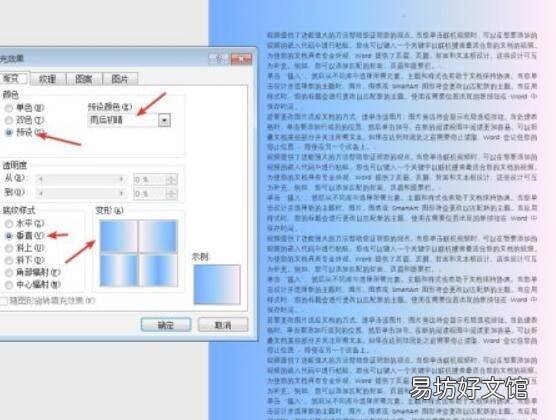
文章插图
第二个选项卡是纹理,即使用软件自带的一种纹理作为页面背景 。

文章插图
第三个选项卡是图案背景,选择一种图案,选择一种前景色和背景色,就可以为页面设置图案背景 。
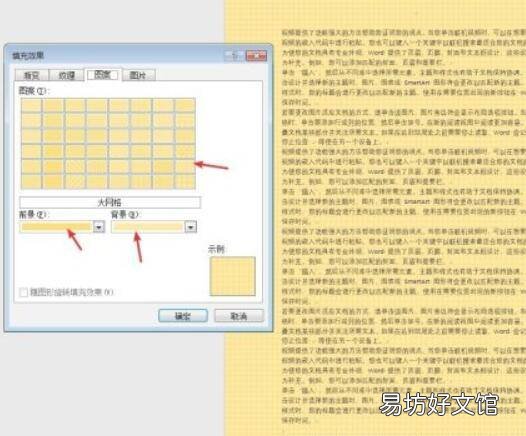
文章插图
第四个选项卡是图片背景,即用一张图片作为页面背景 。
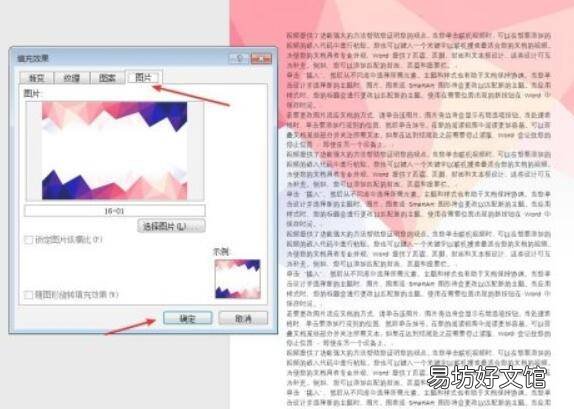
文章插图
推荐阅读
- word怎么设置一页横向一页竖向
- word表格怎么删除多余的格子
- 怎么彻底取消文档标记
- word打印缩放怎么设置
- word怎么上下页换位置
- word标题自动编号怎么设置
- wps文档怎么用笔随意画线
- excel文档如何取消加密
- 如何查看word版本信息
- Word表格中如何连续序号填充







